Se denne veiledningen for mulige reparasjoner
- Hendelse-ID 4104 oppstår når porten for ekstern prosedyreanrop (RPC) ikke kan nås.
- Å starte terminaltjenestene på nytt hjelper med å fikse denne hendelses-ID-feilen.
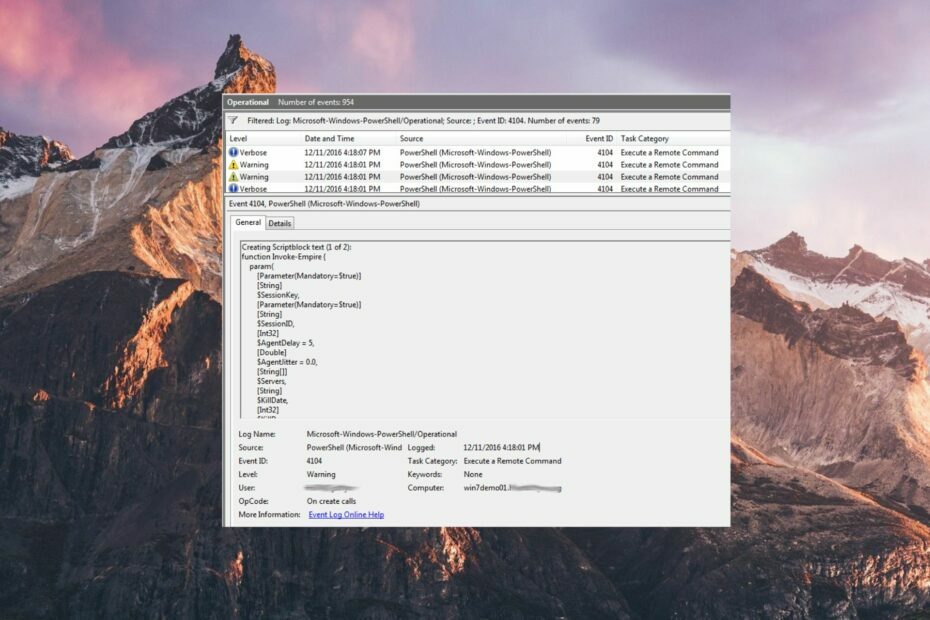
XINSTALLER VED Å KLIKKE LAST NED FILEN
- Last ned Fortect og installer det på din PC.
- Start verktøyets skanneprosess for å se etter korrupte filer som er kilden til problemet ditt.
- Høyreklikk på Start reparasjon slik at verktøyet kan starte fikseringsalgoritmen.
- Fortect er lastet ned av 0 lesere denne måneden.
Hendelses-ID 4104 er typisk representert av det symbolske navnet TLS_E_RPC_LISTEN og løser kommunikasjonsproblemene fordi RPC-porten (Remote Procedure Call) ikke lytter.
I denne feilsøkingsveiledningen har vi listet opp de forskjellige metodene for å fikse kommunikasjonsproblemene med lisensieringsserveren for terminaltjenester, som til slutt løser hendelses-ID 4104.
Hva betyr hendelses-ID 4104?
Hendelses-ID 4104 indikerer problemet når porten for ekstern prosedyreanrop (RPC) ikke lytter. Hendelses-ID-en peker direkte til kommunikasjonsfeilen mellom RPC-klienten og terminaltjenestelisensserveren koblet til via et nettverk.
Microsoft Windows Terminal Services-lisensiering brukes av Terminal Services-lisensserveren til å installere, utstede og spore tilgjengeligheten av Terminal Services-klienttilgangslisenser (TS CALs).
Hendelses-ID 4104 logges i hendelsesvisningen av flere underliggende årsaker. Noen av dem er:
- Deaktivert Terminal Services-lisensieringstjeneste – Hendelse-ID 4104 kan logges når terminaltjenesters lisensieringstjeneste og andre viktige er begrenset fra å kjøre i bakgrunnen.
- Begrensninger av brannmur – Det vil ikke være mulig å nå ut til fjernprosedyreanropet hvis Windows brannmur eller andre sikkerhetsfunksjoner begrenser trafikken fra terminalserveren.
- Problemer med navneoppløsning – Hvis RPC-serveren løser feil IP-adresse, vil klienten kontakte feil server eller en som ikke eksisterer i det hele tatt.
- Nettverksproblemer – An problem med nettverkstilkoblingen er også en grunn til at klienten ikke er i stand til å kommunisere med Windows-terminalserveren.
Nå som har en ide om årsakene til hendelses-ID, nedenfor er løsningene som kan fikse hendelses-ID 4104.
Hva kan jeg gjøre for å fikse hendelses-ID 4104?
1. Start Terminal Services Licensing-tjenesten
Du kan bare implementere disse trinnene hvis du er medlem av gruppen lokale administratorer eller har de nødvendige tillatelsene.
- trykk Windows på oppgavelinjen, gå til Administrative verktøy fra uttrekksmenyen, og velg deretter Tjenester.
- Klikk Fortsette på Brukerkonto-kontroll dialogboksen for å la programmene gjøre endringer på datamaskinen.
- Rull nedover Tjenester ruten og se etter Terminal Services Lisenstjeneste.
- Høyreklikk på tjenesten og velg Egenskaper fra kontekstmenyen.
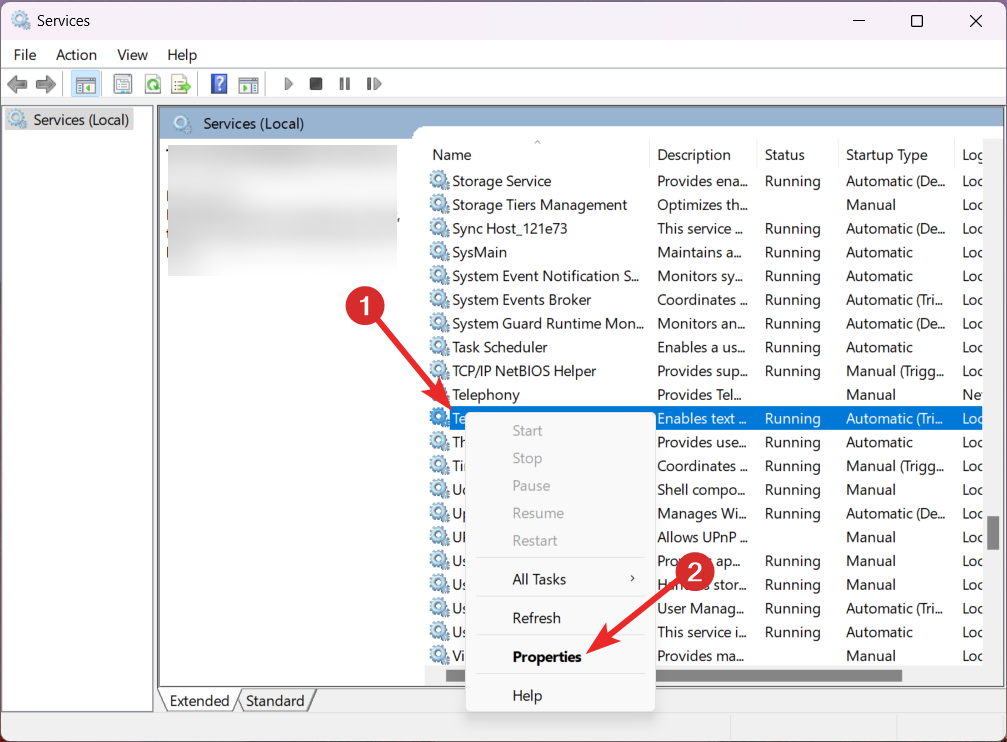
- Bytt til Generell kategorien av Egenskaper vindu og velg Automatisk i Oppstartstype nedtrekksmenyen.
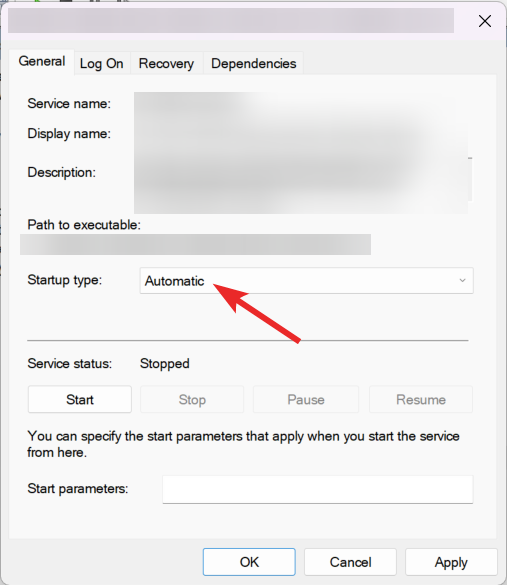
- Deretter trykker du på Start knappen under Tjenestestatus for å starte tjenesten hvis ikke allerede.
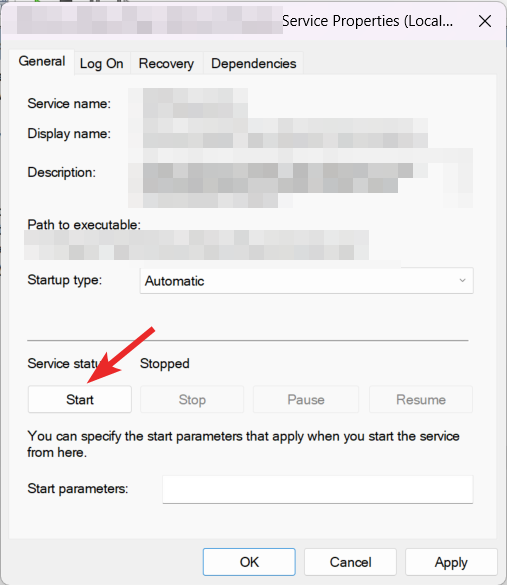
- Trykk til slutt på OK for å avslutte Terminal Services-lisensieringsegenskaper dialogboks.
Å starte Terminal Services Licensing-tjenesten bidrar til å bekrefte at Terminal Services-lisensserveren er tilgjengelig for øyeblikket.
Endre brannmurinnstillingene
- Bruke Windows nøkkel for å starte Start meny, type kontrollpanel i søkefeltet og velg det relevante søkeresultatet.
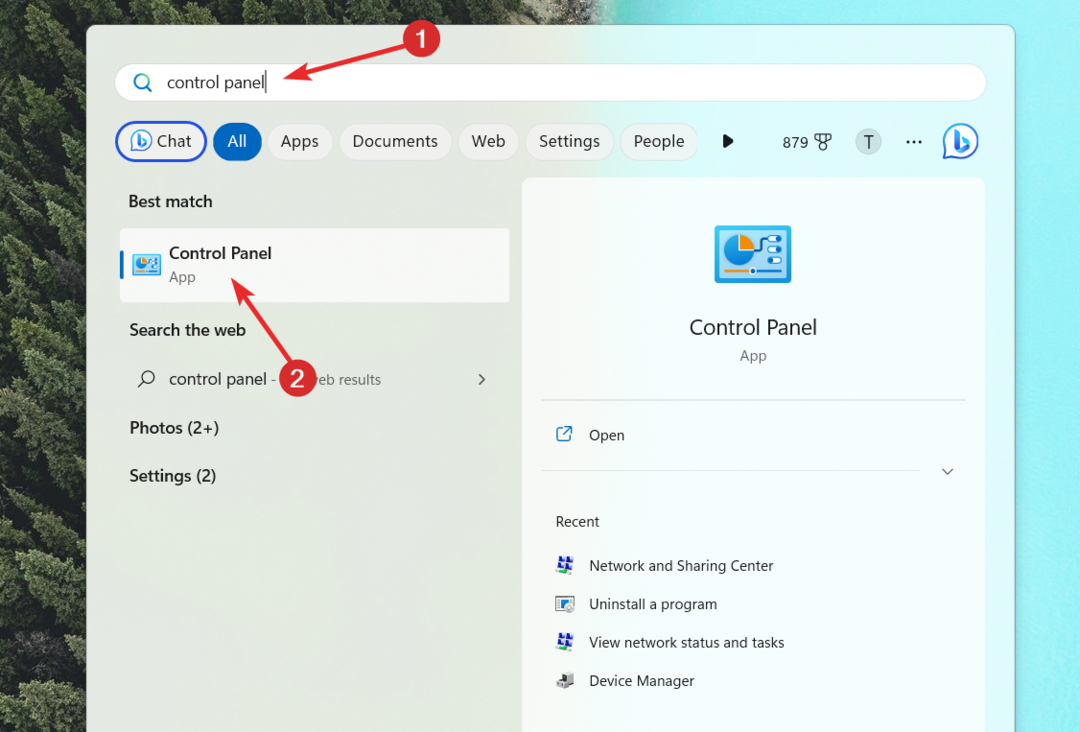
- Sett Se etter rullegardin til Store ikoner og klikk på Windows Defender brannmur alternativ.
- Klikk på Tillat en app eller funksjon gjennom Windows Defender-brannmuren plassert på venstre sidefelt.
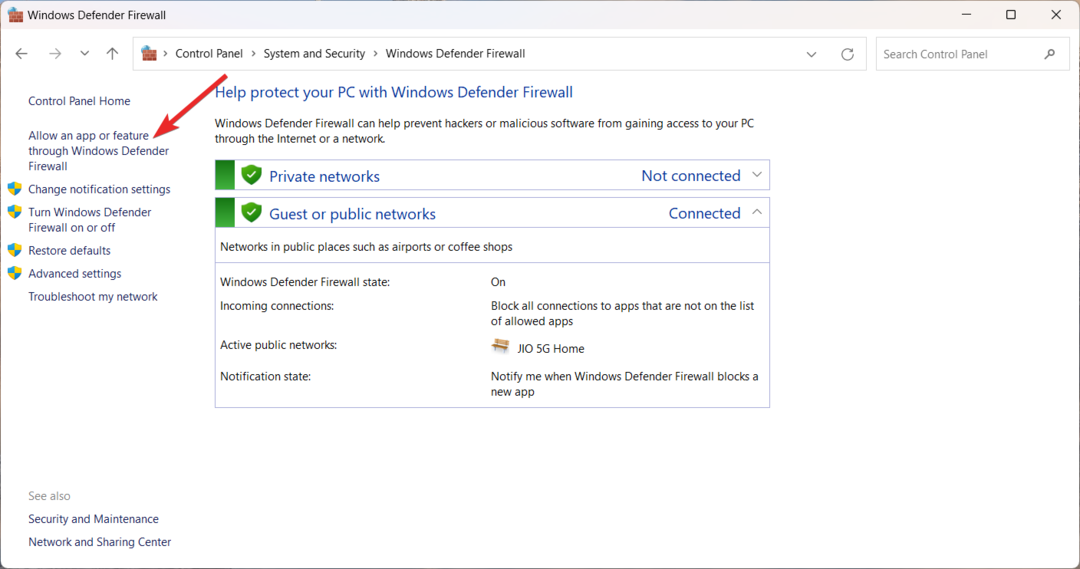
- trykk Endre innstillinger knapp.
- Rull ned og se etter Fjernassistanse under Tillatte apper og funksjoner liste og sørg for at begge avmerkingsboksene ved siden av den er aktivert.
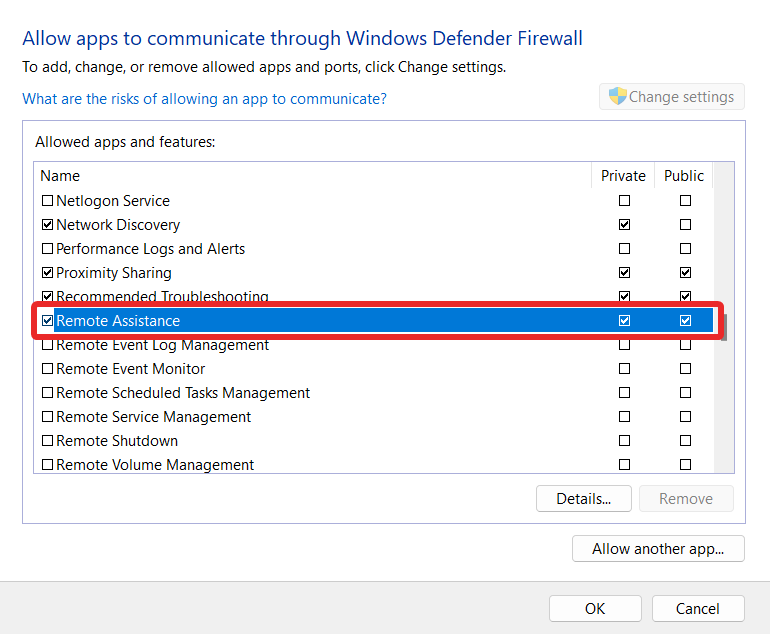
Det har vært tilfeller der brannmuren blokkerer trafikken til RPC-porten og resulterer i at RPC-serveren har utilgjengelige problemer eller problemer med å ikke lytte.
Rekonfigurerer derfor Windows-brannmuren slik at den opphever blokkeringen av nettverkstilkoblingene for RPC.
Det er stort sett det! Vi håper at du nå har en grundig ide om hendelses-ID 4104 og hvilke skritt du bør ta når hendelsen er logget inn.
Før du drar, bør du gå gjennom den omfattende veiledningen om hendelsesvisning og hvordan kan den hjelpe deg med å identifisere problemene.
Hvis du trenger ytterligere hjelp i denne forbindelse, ta gjerne kontakt med oss i kommentarene nedenfor.
Opplever du fortsatt problemer?
SPONSORES
Hvis forslagene ovenfor ikke har løst problemet, kan datamaskinen oppleve mer alvorlige Windows-problemer. Vi foreslår at du velger en alt-i-ett-løsning som Fortect for å løse problemer effektivt. Etter installasjonen klikker du bare på Vis og fiks og trykk deretter på Start reparasjon.

